Beispiel 2:
In diesem weiteren einfachen Beispiel soll die Vorgehensweise beim Erstellen eines Bewegungsdiagramms gezeigt werden.
Aufgabenstellung:
Für eine Drehbewegung mit einer Masterachse von 0 bis 360 Grad, soll folgende Slavebewegung realisiert werden:
- Eine Rast (Stillstand der Slaveachse) von 0 bis 50 Grad
- Eine Geschwindigkeit von -0.4 (normiert) in der Masterposition 150 und der Slaveposition 45.
- Eine Rast (Stillstand der Slaveachse) von 270 bis 360 Grad
in einer neuen Konfiguration des System Managers fügen wir unter den NC Configuration mit rechtem Mausklick per Append Task einen neuen Task ein. In den darin enthaltenen Tables erzeugen wir mit rechtem Mausklick per Append Table einen neuen Master und darunter wiederum einen Slave per Append Slave.
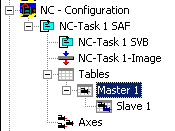
Nachdem man Slave 1 in dem Baum selektiert hat, erscheinen sowohl das Grafik- als auch das Tabellenfenster.
In dem Grafikfenster wird mit dem Befehl Punkt einfügen die Punkte ungefähr an den Stellen im Fenster angeklickt. Darauf werden die entsprechenden Werte in dem Tabellenfenster eingefügt.
Damit aus dem Bewegungsplan ein Bewegungsdiagramm wird. müssen jetzt noch ein paar Informationen hinzugefügt werden. Für den ersten, und vierten Abschnitt definieren wir mit dem Befehl Synchrone Funktion per Mausklick in den entsprechenden Abschnitten, das dort ein lineare Bewegung verwendet werden soll. In dem zweiten und dritten Abschnitt wird mit dem Befehl Automatische Funktion die automatisch Anpassung an die Randbedingungen realisiert.
Per rechtem Mausklick und auswählen von Select 3 Graph View werden außer der Position des Slaves im ersten Grafikfenster auch die Geschwindigkeit im zweiten Grafikfenster und die Beschleunigung im dritten Grafikfenster dargestellt.
Die Geschwindigkeit von -0.4 wird einfach in der Tabelle eingeben.
Die Beschleunigung ist standardmäßig auf den Wert Null eingestellt. Da man an dieser Stelle aber keinen Nulldurchgang der Beschleunigung erzwingen will, sondern einen möglichst ruckarmen Verlauf realisieren will. Verschiebt man jetzt interaktiv in dem Beschleunigungsfenster den dritten Punkt vertikal. Wenn man den Ruck dabei kontrollieren will, kann man einfach auch den Ruck darstellen durch rechten Mausklick und Auswahl von Select 4 Graph View.
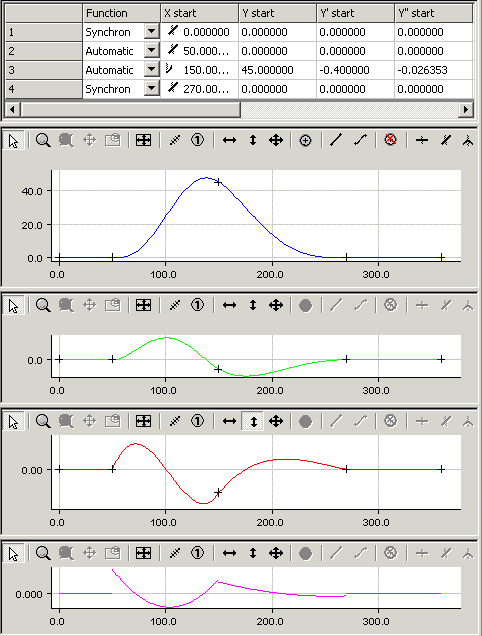
In dem Eigenschaftsfenster des Slaves kann das entworfene Bewegungsdiagramm als Datei gespeichert werden.